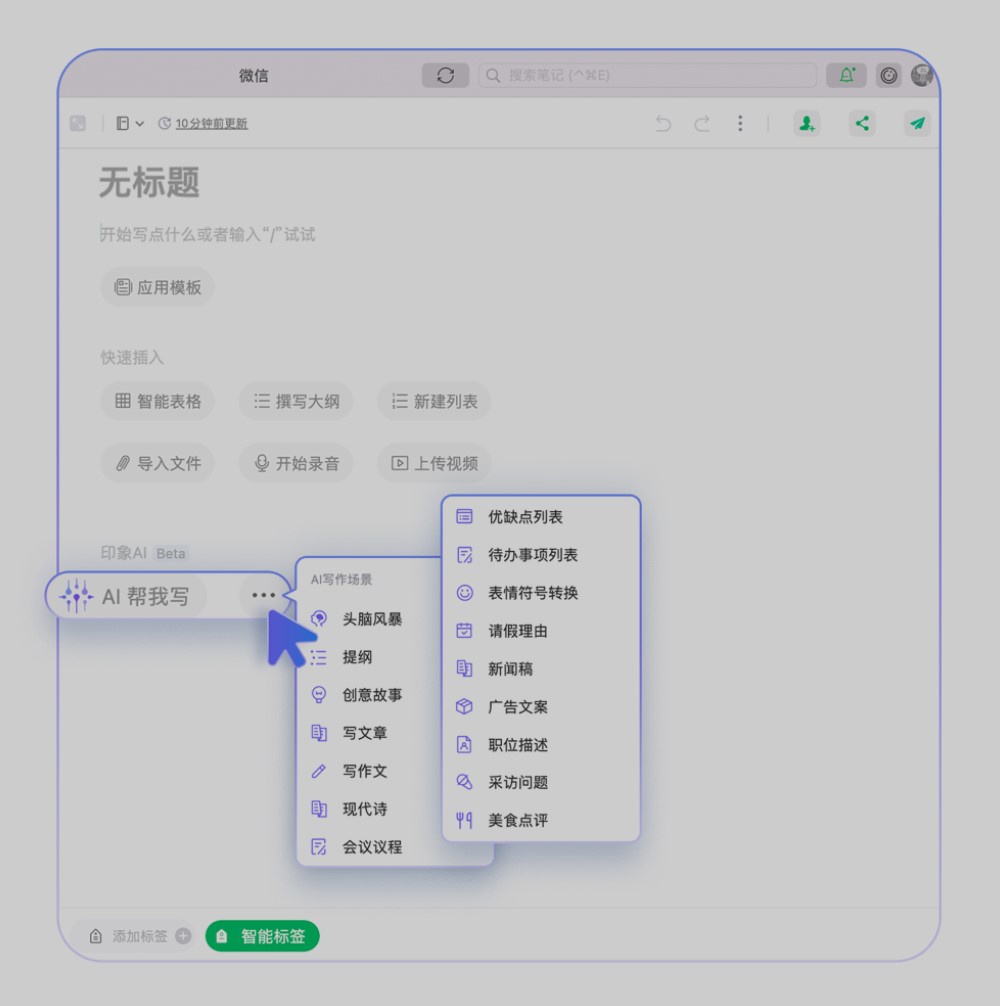使用 Alexa Routines,您可以安排智能插头在特定时间打开和关闭。例如,您可以让 Alexa 在您早上起床之前打开您的咖啡机,并在睡前关掉灯。
您需要 Alexa 来安排智能插头吗?
您不需要 Alexa 或像 Amazon Echo 这样的 Alexa 驱动的设备来安排智能插头。
当您购买智能插头时,您可以使用制造商的应用程序为您的插头设置时间表。每个应用程序都不同,有些应用程序可能不提供此功能。检查您的智能插头的应用程序,看看它是否具有此功能。
但是,如果您已经拥有 Alexa 设备,则可以 将智能插头连接到 Alexa并使用Alexa Routines设置日程安排。
如何使用 Alexa 安排智能插头
在开始安排之前,请确保您的智能插头已连接到智能手机或平板电脑上的 Alexa 应用程序中。如果您可以通过点击应用底部的“设备”然后点击“插头”找到您的智能插头,那么您就可以开始安排日程了。
首先,点击 Alexa 应用程序屏幕底部的“更多”选项卡。在出现的菜单中点按“例程”。
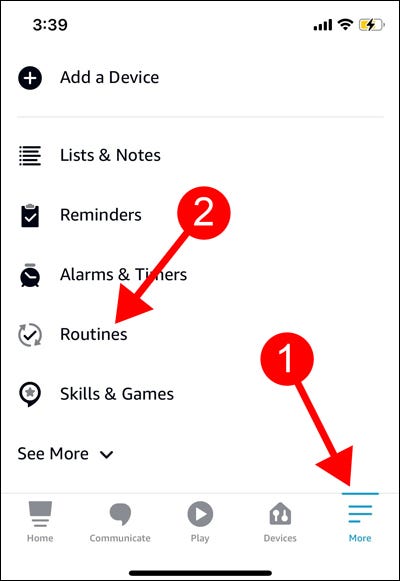
点击右上角的加号图标。这将引导您进入新例程页面。
选择“输入例程名称”并键入智能插头例程的名称。为了使事情井井有条,您可能需要键入要安排的设备或设备的名称,后跟“例程”。例如,您可以将例程命名为“空调例程”。
完成输入例程名称后,点击右上角的“下一步”。
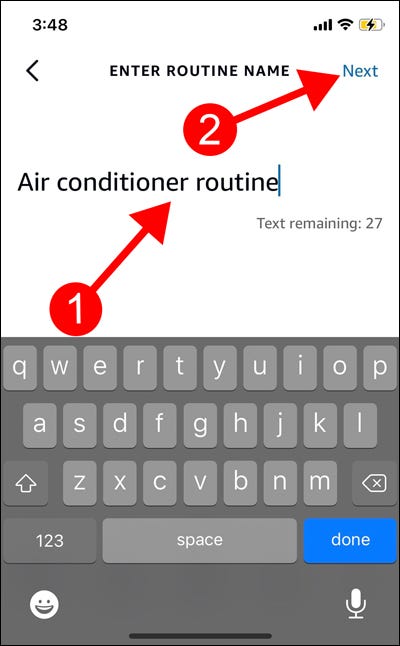
返回“新日常安排”页面,选择“发生这种情况时”,然后点击“安排”。
定时排程
要安排您的智能插头在设定的时间开始运行,请点击“在时间”选项。
在“重复”下选择您希望安排的日期。默认情况下,每一天都将被选择为黑色。您可以通过点击来取消选择一天——它会变成灰色。
点击“在时间”并设置您希望智能插头打开的特定时间。完成后点击右上角的“下一步”。
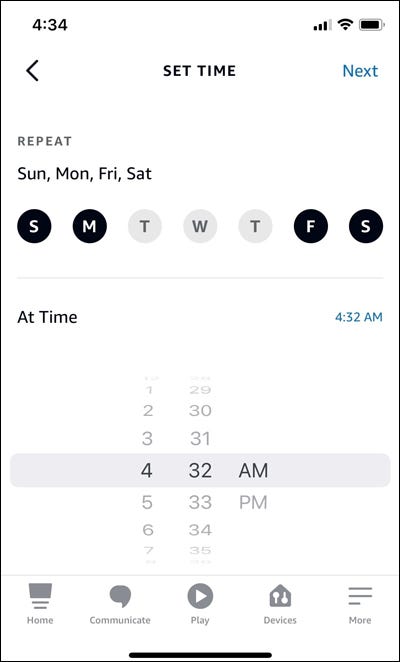
点击“添加操作”,然后在可用操作列表中向下滚动并选择“智能家居”。
点按“所有设备”以查看所有可用设备。找到并点击您要安排的智能插头的名称。
确保选中“电源”选项。要安排插头打开,请激活“打开”开关。(它会变成蓝色。)要安排插头关闭,请关闭“开”开关。(它会变成灰色。)完成后点击右上角的“下一步”。
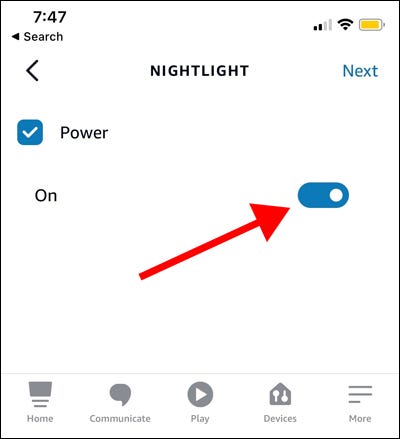
如果您愿意,可以使用“添加操作”选项添加更多操作。否则,点击右上角的“保存”。
假设您创建了一个在上午 8:00 开启智能插头的例程 现在您必须创建另一个例程来关闭插头。这次您必须选择上午 8:00 或日出或日落以外的其他时间。
重复之前的所有步骤,直到进入必须点击切换开关以安排智能插头打开或关闭的页面。确保这次将开关设置为关闭。如果您不想添加任何其他操作,请点击右上角的“下一步”,然后点击“保存”。
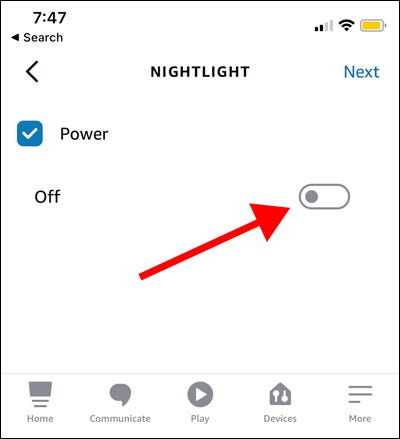
在日出或日落时安排
要安排您的智能插头在日出或日落时开始运行,请使用“日出”或“日落”选项。请记住,日出和日落时间将取决于您所在的位置。
在相应的设置屏幕中,您可以偏移智能插头以在太阳升起或落下之前或之后一小时开始其计划。
您还可以在“重复”下选择要安排的日期。默认情况下,每一天都将被选择为黑色。您可以通过点击来取消选择一天——它会变成灰色。完成后点击右上角的“下一步”。

点击“添加操作”,然后在可用操作列表中向下滚动并选择“智能家居”。
点按“所有设备”以查看所有可用设备。找到并点击您要安排的智能插头的名称。
确保选中“电源”选项。要安排插头打开,请激活“打开”开关——它会变成蓝色。要安排插头关闭,请关闭“开”开关——它会变成灰色。完成后点击右上角的“下一步”。
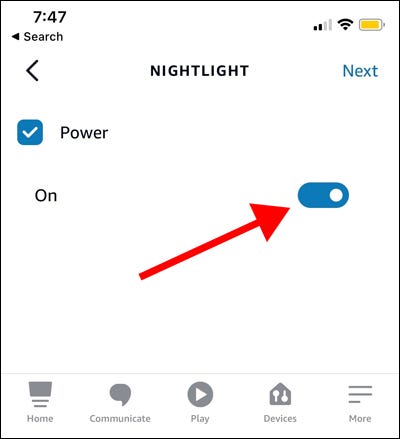
如果您愿意,可以使用“添加操作”选项添加更多操作。否则,点击右上角的“保存”。
假设您为智能插头创建了一个例程,以便在日出时打开。您现在必须创建另一个例程来关闭插头。这次您必须选择固定时间或日落。
重复之前的所有步骤,直到进入必须点击切换开关以安排智能插头打开或关闭的页面。确保这次将开关设置为关闭。如果您不想添加任何其他操作,请点击右上角的“下一步”,然后点击“保存”。
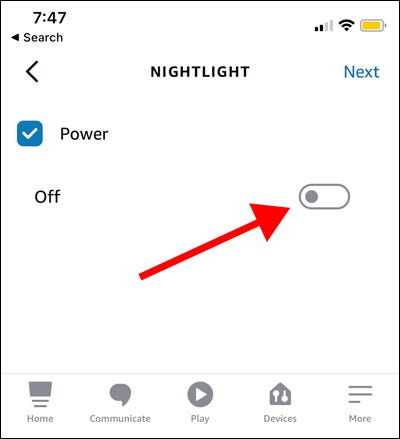
您可以为所有智能插头创建时间表。想一想在计划打开和关闭时方便的任何电器或设备,例如咖啡机、空调和手机充电器。当然,您需要购买更多的智能插头!
未经允许不得转载:表盘吧 » 如何使用 Alexa 安排智能插头